在文档编辑过程中,大括号作为特殊排版符号常被用于内容分层或重点标注。许多用户在Word操作界面中未能直接找到该符号的输入入口,实际上通过软件内置功能可以实现便捷插入与个性化调整。本文将详细解析大括号符号的完整使用流程。
基础操作步骤详解:
1、启动文档编辑程序后,定位至顶部功能导航区域
2、选择插入选项卡中的图形绘制功能模块
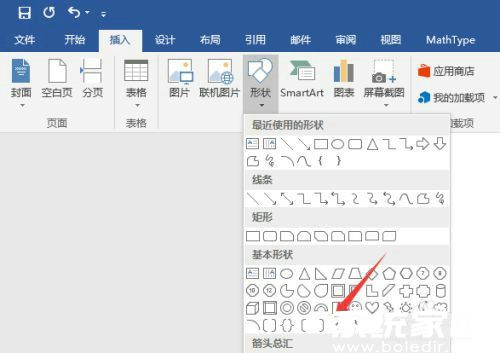
3、在基础形状分类中找到对应的大括号图形符号
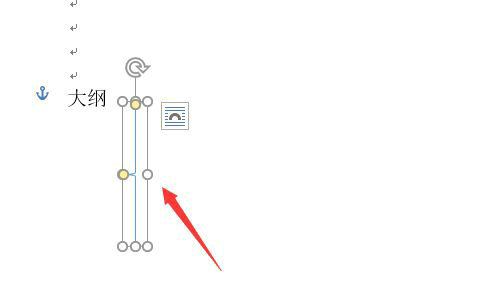
完成基础插入后,文档编辑界面会出现默认样式的括号符号。此时需注意初始插入位置可能与文本内容存在偏差,可通过以下方式优化显示效果:
4、激活图形元素的编辑状态
5、按住图形边缘控制点进行拖拽定位
6、根据实际内容间距微调符号尺寸
针对视觉呈现效果的优化,软件提供了完整的自定义设置功能:
7、右击图形调出属性设置面板
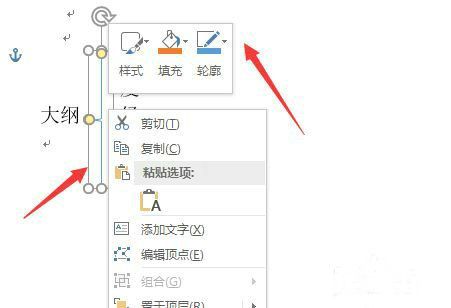
8、在颜色配置选项中切换为常用黑色
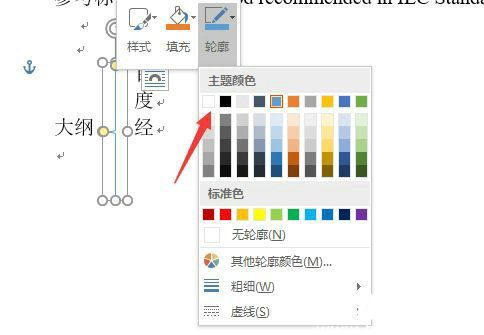
进阶使用技巧建议采用组合键操作提升效率:同时按住Ctrl键进行拖拽可实现符号复制,Shift键配合方向键可进行像素级微调。对于需要频繁使用该符号的用户,可将自定义样式添加至快速访问工具栏。
在长文档排版时需注意符号与文本的层级关系,建议采用网格对齐功能保持版式统一。当括号内包含多级内容时,可通过增加图形旋转角度实现纵向排列效果。若出现符号显示异常,可尝试切换图形环绕方式为嵌入式解决显示问题。
专业文档编辑建议建立标准化样式模板,将常用括号尺寸、颜色参数预设保存,后续使用时可直接调用模板保持格式统一。通过掌握这些操作技巧,用户可显著提升文档编辑效率与专业呈现效果。





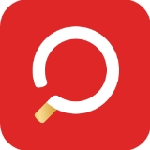
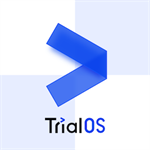






 腾讯地图2025免费导航下载
腾讯地图2025免费导航下载 紫易保智能展业工具助力保险从业者
紫易保智能展业工具助力保险从业者 AI公文写作助手苹果版高效创作方案
AI公文写作助手苹果版高效创作方案 便签日记高效记录生活必备工具
便签日记高效记录生活必备工具 智轨通App地铁出行智能乘车助手
智轨通App地铁出行智能乘车助手 袋鼠点点短视频海量资源随心看
袋鼠点点短视频海量资源随心看 废文网小说资源库与阅读社区
废文网小说资源库与阅读社区 电动车换电服务平台使用
电动车换电服务平台使用